Como clonar um disco rígido no Windows 10 gratuitamente
Se precisar migrar seus dados ou quiser manter um backup, você pode clonar seu disco rígido. A clonagem cria uma cópia exata de tudo no disco rígido e a coloca em outra unidade. Todos os dados clonados podem ser acessados diretamente e usados sem qualquer conversão adicional. Na verdade, a clonagem de disco é amplamente utilizada na substituição de discos rígidos de computadores. Agora, nesta página, mostraremos como clonar um disco rígido no Windows 10.
Software gratuito para clonar disco rígido no Windows 10
Para clonar um disco rígido, a maneira mais simples e eficiente é certamente usar um software de clonagem de disco. Nem o próprio Windows 10 nem a Microsoft fornecem qualquer software de clonagem de disco. Se você estiver usando uma unidade Samsung, o Samsung Data Migration seria uma boa escolha. Mas se você estiver usando unidades de outras marcas, como Seagate, Toshiba, LG, etc., elas não vêm com software de clonagem.
Mas não se preocupe. Aí vem um freeware poderoso e fácil de usar iSumsoft Cloner, que permite clonar um disco rígido gratuitamente. Suporta discos rígidos de todas as marcas, tipos de interface e estilos de partição. Com ele, você pode clonar um disco rígido para outro, clonar o disco rígido interno de um computador para um disco externo, clonar um HDD para um SSD e assim por diante. Agora baixe e instale o iSumsoft Cloner em seu computador Windows. Inicie-o e siga as etapas simples abaixo para clonar seu disco rígido.
3 etapas simples para clonar um disco rígido gratuitamente
Antes de começar, certifique-se de ter instalado ou conectado dois discos rígidos ao seu computador com Windows 10. Nas etapas a seguir, chamarei o disco rígido a ser clonado de primeira unidade ou unidade de origem e o outro disco rígido como segunda unidade ou unidade de destino. Para garantir uma clonagem bem-sucedida, a capacidade total do disco rígido de destino deve ser igual ou maior que a do disco rígido de origem. Siga esses passos.
Etapa 1: Selecione a opção Clonar disco.
Na interface principal do iSumsoft Cloner, selecione a opção Disk Clone na barra de menu superior. O software oferece suporte ao modo de clonagem múltipla, incluindo clonagem de sistema, clonagem de partição e clonagem de disco. Aqui nos concentramos apenas na opção Disk Clone.
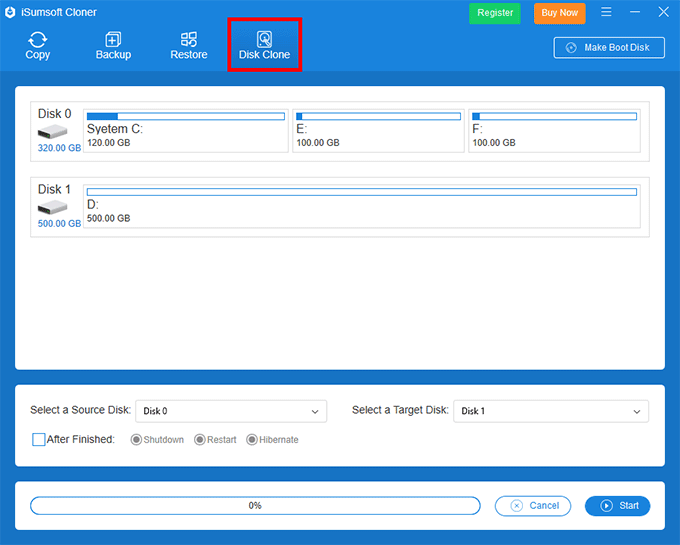
Etapa 2: Selecione os discos rígidos de origem e destino.
Mova seus olhos para a metade inferior da interface do software. Nos menus suspensos, selecione seu primeiro disco rígido como disco de origem e o segundo disco rígido como disco de destino. Normalmente, as unidades são selecionadas automaticamente, então você só precisa verificar se elas atendem às suas necessidades e situação real.
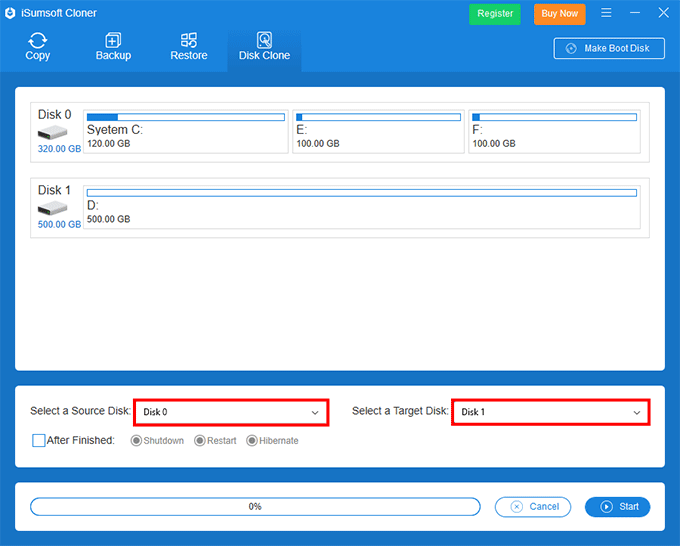
Etapa 3: comece a clonar o disco rígido.
Agora clique no botão Iniciar no canto inferior direito da interface do software. Quando uma pequena caixa de diálogo de dicas aparecer perguntando se você tem certeza de que deseja iniciar a clonagem, basta clicar em Sim e o processo de clonagem começará imediatamente. Depois é só aguardar a conclusão do processo de clonagem. Quando a clonagem for concluída, você receberá um aviso de sucesso na interface. Depois disso, você pode abrir o disco rígido de destino para verificar os dados clonados. Você descobrirá que é exatamente igual ao primeiro disco rígido.
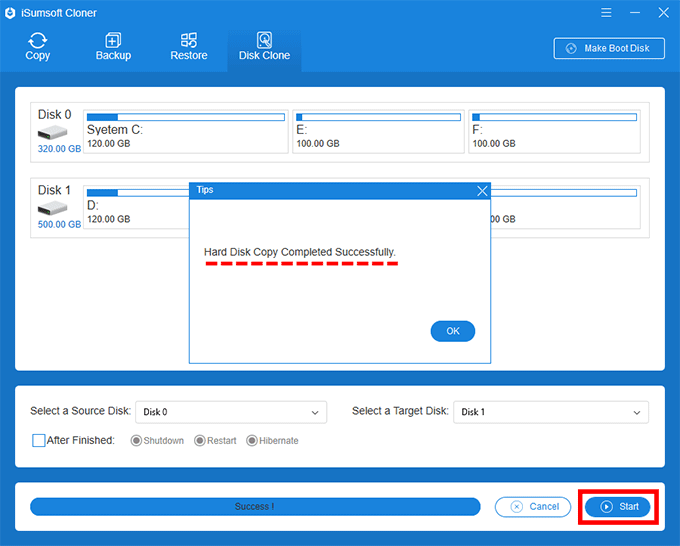
Perguntas frequentes sobre clonagem de um disco rígido
1. Quanto tempo leva para clonar um disco rígido?
O tempo necessário para clonar um disco rígido depende principalmente da capacidade total do disco rígido a ser clonado. Geralmente, leva cerca de 15 minutos para clonar um disco rígido de 250 GB e cerca de 30 minutos para clonar um disco rígido de 500 GB. Se você clonar um disco rígido de 1 TB, levará de 50 a 60 minutos.
2. A clonagem de um disco rígido copia o sistema operacional?
Se o disco rígido contiver um sistema operacional, cloná-lo copiará o sistema operacional. Mais importante ainda, o sistema operacional replicado permanece inicializável. Você pode fazer com que seu computador inicialize a partir do disco rígido clonado. O sistema operacional, os drivers, as configurações e todos os aplicativos instalados funcionarão perfeitamente no disco rígido clonado sem problemas. Resumindo, está tudo intacto.
3. É melhor clonar ou criar imagem de um disco rígido?
Isso depende de suas próprias necessidades. Disk Imaging cria um grande arquivo compactado do disco rígido. Você precisa restaurar esse arquivo antes de poder acessar os dados nele contidos. A clonagem de disco cria uma réplica exata e descompactada do disco rígido. Todos os dados podem ser acessados e usados diretamente, sem qualquer restauração ou descompactação. Portanto, se você deseja um backup prático, fácil de salvar e gerenciar, a imagem de disco é a melhor escolha. Mas se você precisar que todos os dados copiados funcionem rapidamente, a clonagem de disco é uma escolha melhor.
-
 Como excluir seus dados de um site de pesquisa de pessoaEste artigo foi atualizado pela última vez em 24 de fevereiro de 2025. Muitas pessoas não sabem que uma quantidade significativa de seus dados...Tutorial de software Postado em 2025-04-21
Como excluir seus dados de um site de pesquisa de pessoaEste artigo foi atualizado pela última vez em 24 de fevereiro de 2025. Muitas pessoas não sabem que uma quantidade significativa de seus dados...Tutorial de software Postado em 2025-04-21 -
 Como disfarçar um iPad como um laptopEste artigo atualizado (publicado originalmente em 31 de outubro de 2019) explora como transformar seu iPad em uma alternativa de laptop usando os re...Tutorial de software Postado em 2025-04-21
Como disfarçar um iPad como um laptopEste artigo atualizado (publicado originalmente em 31 de outubro de 2019) explora como transformar seu iPad em uma alternativa de laptop usando os re...Tutorial de software Postado em 2025-04-21 -
 Como limpar o cache da caixa de correio Mac? Como excluí -lo no Mac?Este guia explica como limpar o cache de email no seu Mac, abordando problemas comuns, como desempenho lento e problemas de carregamento de email. O...Tutorial de software Postado em 2025-04-21
Como limpar o cache da caixa de correio Mac? Como excluí -lo no Mac?Este guia explica como limpar o cache de email no seu Mac, abordando problemas comuns, como desempenho lento e problemas de carregamento de email. O...Tutorial de software Postado em 2025-04-21 -
 Como priorizar a alocação de wifi para os dispositivos mais necessáriosAs casas modernas geralmente possuem vários dispositivos conectados às redes de acesso Wi-Fi simultaneamente, o que geralmente leva ao aperto de l...Tutorial de software Postado em 2025-04-19
Como priorizar a alocação de wifi para os dispositivos mais necessáriosAs casas modernas geralmente possuem vários dispositivos conectados às redes de acesso Wi-Fi simultaneamente, o que geralmente leva ao aperto de l...Tutorial de software Postado em 2025-04-19 -
 Revisão do software McAfee Antivirus: é suficiente? 【Função, preço】mcAfee: um antivírus veterano, mas é o melhor para Macs? McAfee, um nome de longa data e respeitável na segurança cibernética, oferece uma suíte an...Tutorial de software Postado em 2025-04-19
Revisão do software McAfee Antivirus: é suficiente? 【Função, preço】mcAfee: um antivírus veterano, mas é o melhor para Macs? McAfee, um nome de longa data e respeitável na segurança cibernética, oferece uma suíte an...Tutorial de software Postado em 2025-04-19 -
 OnePlus Watch 3 é adiado para abril devido a problemas engraçadosDepois que o tão esperado OnePlus Watch 3 SmartWatch é lançado, o plano de compra pode exigir um pequeno ajuste. Um problema ridículo de produção ...Tutorial de software Postado em 2025-04-19
OnePlus Watch 3 é adiado para abril devido a problemas engraçadosDepois que o tão esperado OnePlus Watch 3 SmartWatch é lançado, o plano de compra pode exigir um pequeno ajuste. Um problema ridículo de produção ...Tutorial de software Postado em 2025-04-19 -
 Dicas para aproveitar ao máximo a função da torneira na parte traseira do seu iPhoneAo longo dos anos, a Apple desenvolveu um grande número de ferramentas para tornar o uso de iPhones mais conveniente. Embora o recurso "Tap B...Tutorial de software Postado em 2025-04-18
Dicas para aproveitar ao máximo a função da torneira na parte traseira do seu iPhoneAo longo dos anos, a Apple desenvolveu um grande número de ferramentas para tornar o uso de iPhones mais conveniente. Embora o recurso "Tap B...Tutorial de software Postado em 2025-04-18 -
 Obtenha rapidamente as atualizações do Windows 11 24H2, pule a fila de esperaNo guia abrangente, o Minitool o levará a como ignorar o Windows 11 24H2 Waiting Line usando a política e o registro do grupo. Ação Se você deseja fo...Tutorial de software Postado em 2025-04-18
Obtenha rapidamente as atualizações do Windows 11 24H2, pule a fila de esperaNo guia abrangente, o Minitool o levará a como ignorar o Windows 11 24H2 Waiting Line usando a política e o registro do grupo. Ação Se você deseja fo...Tutorial de software Postado em 2025-04-18 -
 Dicas para usar pontos de acesso para telefones celulares: como evitar o aumento no tráfego de dadosusando seu telefone como um ponto de acesso para o seu laptop em movimento é conveniente, mas os laptops são porcos de dados. Ao contrário dos telefo...Tutorial de software Postado em 2025-04-18
Dicas para usar pontos de acesso para telefones celulares: como evitar o aumento no tráfego de dadosusando seu telefone como um ponto de acesso para o seu laptop em movimento é conveniente, mas os laptops são porcos de dados. Ao contrário dos telefo...Tutorial de software Postado em 2025-04-18 -
 Qual é melhor comparado ao iPhone e Android?Escolha entre iOS e Android: uma comparação detalhada O mercado de telefones celulares é dominado por dois principais players: iOS e Android. Ambo...Tutorial de software Postado em 2025-04-17
Qual é melhor comparado ao iPhone e Android?Escolha entre iOS e Android: uma comparação detalhada O mercado de telefones celulares é dominado por dois principais players: iOS e Android. Ambo...Tutorial de software Postado em 2025-04-17 -
 Safari diminui o Mac? O segredo para acelerar o safari!O navegador Safari é executado lentamente? Um guia imperdível para aceleração para usuários de Mac! Safari é um dos navegadores mais rápidos do Mac...Tutorial de software Postado em 2025-04-17
Safari diminui o Mac? O segredo para acelerar o safari!O navegador Safari é executado lentamente? Um guia imperdível para aceleração para usuários de Mac! Safari é um dos navegadores mais rápidos do Mac...Tutorial de software Postado em 2025-04-17 -
 Eu pensei que nunca precisaria de uma carteira até que isso acontecesseVocê está em um bom restaurante com seu amado; Talvez vocês dois estejam desfrutando de um bife adorável. Depois de um tempo, você levanta a mão e pe...Tutorial de software Postado em 2025-04-17
Eu pensei que nunca precisaria de uma carteira até que isso acontecesseVocê está em um bom restaurante com seu amado; Talvez vocês dois estejam desfrutando de um bife adorável. Depois de um tempo, você levanta a mão e pe...Tutorial de software Postado em 2025-04-17 -
 Comparação entre McAfee e Mackeeper: qual é o melhor? Como escolher o software antivírus?A escolha da solução certa de segurança cibernética para o seu Mac pode ser complicada. Esta comparação de McAfee e Mackeeper ajuda você a decidir e...Tutorial de software Postado em 2025-04-17
Comparação entre McAfee e Mackeeper: qual é o melhor? Como escolher o software antivírus?A escolha da solução certa de segurança cibernética para o seu Mac pode ser complicada. Esta comparação de McAfee e Mackeeper ajuda você a decidir e...Tutorial de software Postado em 2025-04-17 -
 7 aplicativos de comunicação de segurança que você deve usarA escolha de um aplicativo de mensagens geralmente se resume ao que seus contatos usam, ignorando um fator crucial: segurança. Compartilhamos inform...Tutorial de software Postado em 2025-04-17
7 aplicativos de comunicação de segurança que você deve usarA escolha de um aplicativo de mensagens geralmente se resume ao que seus contatos usam, ignorando um fator crucial: segurança. Compartilhamos inform...Tutorial de software Postado em 2025-04-17 -
 O melhor guia de como rotular qualquer sitealém da estática: anotar páginas da web com facilidade A web não deve ser uma experiência estática. Com as ferramentas certas, você pode se envolv...Tutorial de software Postado em 2025-04-17
O melhor guia de como rotular qualquer sitealém da estática: anotar páginas da web com facilidade A web não deve ser uma experiência estática. Com as ferramentas certas, você pode se envolv...Tutorial de software Postado em 2025-04-17
Estude chinês
- 1 Como se diz “andar” em chinês? 走路 Pronúncia chinesa, 走路 aprendizagem chinesa
- 2 Como se diz “pegar um avião” em chinês? 坐飞机 Pronúncia chinesa, 坐飞机 aprendizagem chinesa
- 3 Como se diz “pegar um trem” em chinês? 坐火车 Pronúncia chinesa, 坐火车 aprendizagem chinesa
- 4 Como se diz “pegar um ônibus” em chinês? 坐车 Pronúncia chinesa, 坐车 aprendizagem chinesa
- 5 Como se diz dirigir em chinês? 开车 Pronúncia chinesa, 开车 aprendizagem chinesa
- 6 Como se diz nadar em chinês? 游泳 Pronúncia chinesa, 游泳 aprendizagem chinesa
- 7 Como se diz andar de bicicleta em chinês? 骑自行车 Pronúncia chinesa, 骑自行车 aprendizagem chinesa
- 8 Como você diz olá em chinês? 你好Pronúncia chinesa, 你好Aprendizagem chinesa
- 9 Como você agradece em chinês? 谢谢Pronúncia chinesa, 谢谢Aprendizagem chinesa
- 10 How to say goodbye in Chinese? 再见Chinese pronunciation, 再见Chinese learning

























